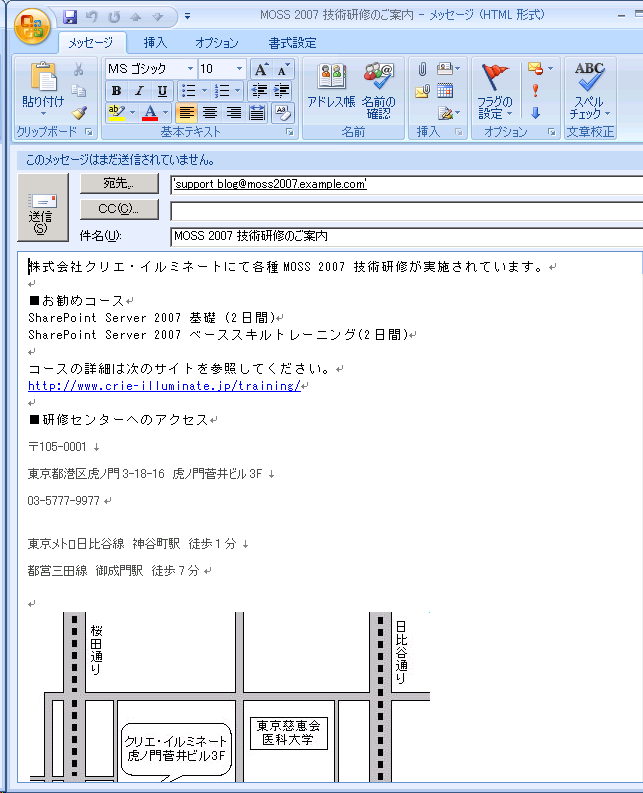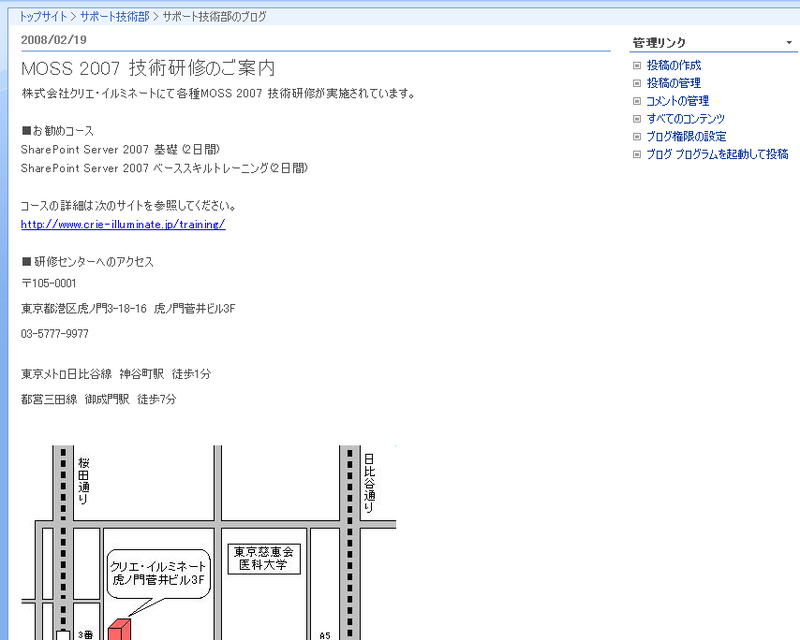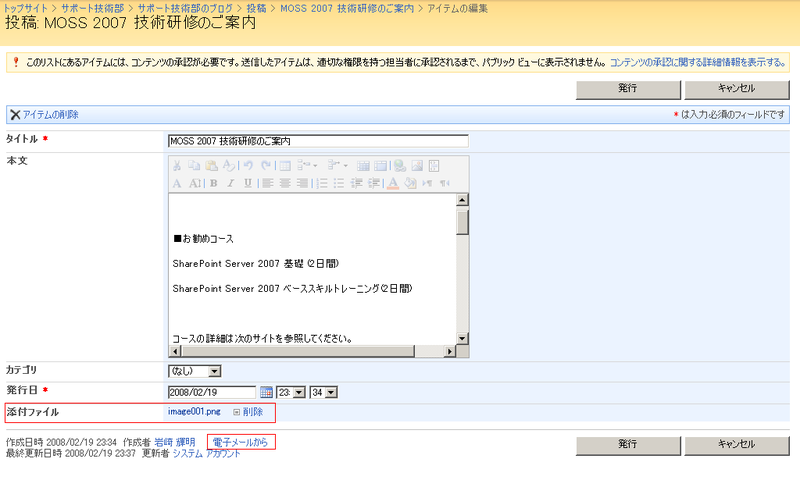MSDN のフォーラムの方に「SharePoint ブログ サイトで カテゴリごとに 10件以上表示できない」というご質問があり調べてみました。自分への備忘録として結果をこちらにも投稿しておきます。
いろいろと調べたところ、「ブログ サイトで カテゴリごとに 10件以上表示できない」というのはわりと周知の問題で (バグも絡んだ) 仕様のようです。MOSS SP1 環境でも再現します。
問題は Category.aspx にあります。実はこのファイル、他にも不具合が生じることがあることがわかりました。これについては別途、投稿します。
再現方法
- SharePoint 上に任意のブログサイトを作成します。
- 11件の投稿をしますが、このとき"カテゴリ1"を選択して投稿しておきます。
- サイドリンクバーに表示される "カテゴリ1" をクリックします。10件までしか表示されません。
- 画面下部に表示される "次へ" の矢印をクリックします。
- 実際にはあと1件表示されるはずが、「投稿はありません」と表示されます。
仕様として、そもそもカテゴリごとに10件しか表示できないようです。なのに、10件以上の投稿にカテゴリ属性を設定でき、かつ既定で"次へ"が表示されてしまうようになっています。
なお、ブログサイトのトップページの方に表示される「投稿」 を表示するWeb パーツ部分は既定ではカテゴリに関係なく、すべての投稿が表示されますので全く確認できなくなるわけではありません。
解決策
10件以上登録する必要がある場合は、SharePoint Designer 2007でサイトを開き、Lists フォルダ内にある Category.aspx を編集します。
この中の <ListViewXml>タグ内の
- "<RowLimit Paged="TRUE" >10</RowLImit>"
→<RowLimit Paged="TRUE">10</RowLimit>
この 10 という値が表示数を制限している値です。この値を最大投稿数に変更します。また、Paged 属性値を"TRUE" から "FALSE" に変更しておくと、"次へ" の矢印は表示されなくなります。
補足
もうひとつおまけの情報として、「投稿」リスト内にすべての投稿が格納されますが、ここのページは単純にリストページですから、通常のビューと同様で「すべての投稿」ビュー(AllPosts.aspx) があります。このビューは既定では100アイテムごとに表示されるようになっています。一方、カテゴリごとに表示するときには Category.aspx が使用されます。
参考:SharePoint Solution Blog (英語)